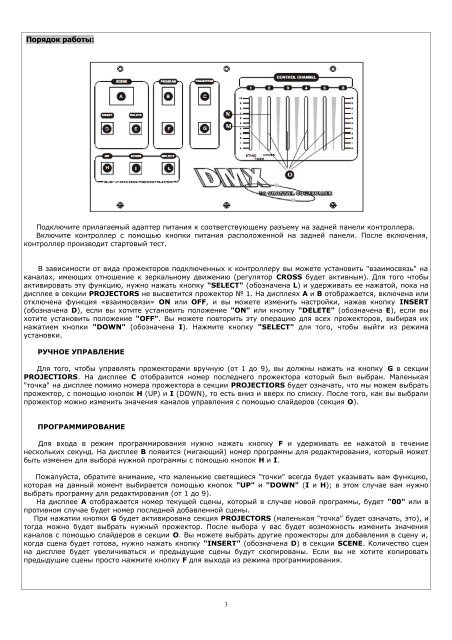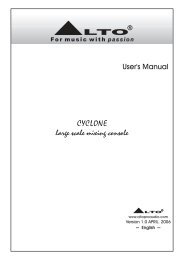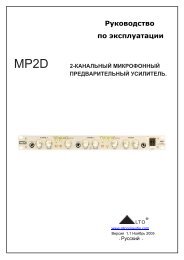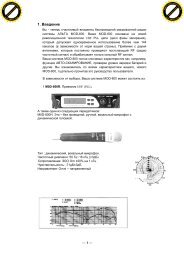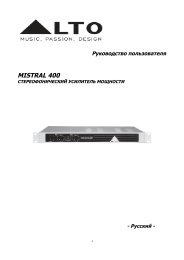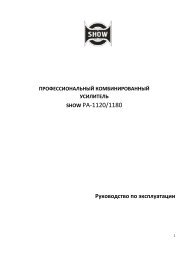INVOLIGHT DL70 (на рус.яз.) (336.2 Кб) - Инваск
INVOLIGHT DL70 (на рус.яз.) (336.2 Кб) - Инваск
INVOLIGHT DL70 (на рус.яз.) (336.2 Кб) - Инваск
You also want an ePaper? Increase the reach of your titles
YUMPU automatically turns print PDFs into web optimized ePapers that Google loves.
Порядок работы:<br />
Подключите прилагаемый адаптер питания к соответствующему разъему <strong>на</strong> задней панели контроллера.<br />
Включите контроллер с помощью кнопки питания расположенной <strong>на</strong> задней панели. После включения,<br />
контроллер производит стартовый тест.<br />
В зависимости от вида прожекторов подключенных к контроллеру вы можете установить "взаимосв<strong>яз</strong>ь" <strong>на</strong><br />
ка<strong>на</strong>лах, имеющих отношение к зеркальному движению (регулятор CROSS будет активным). Для того чтобы<br />
активировать эту функцию, нужно <strong>на</strong>жать кнопку "SELECT" (обоз<strong>на</strong>че<strong>на</strong> L) и удерживать ее <strong>на</strong>жатой, пока <strong>на</strong><br />
дисплее в секции PROJECTORS не высветится прожектор № 1. На дисплеях А и B отображается, включе<strong>на</strong> или<br />
отключе<strong>на</strong> функция «взаимосв<strong>яз</strong>и» ON или OFF, и вы можете изменить <strong>на</strong>стройки, <strong>на</strong>жав кнопку INSERT<br />
(обоз<strong>на</strong>че<strong>на</strong> D), если вы хотите установить положение "ON" или кнопку "DELETE" (обоз<strong>на</strong>че<strong>на</strong> E), если вы<br />
хотите установить положение "OFF". Вы можете повторить эту операцию для всех прожекторов, выбирая их<br />
<strong>на</strong>жатием кнопки "DOWN" (обоз<strong>на</strong>че<strong>на</strong> I). Нажмите кнопку "SELECT" для того, чтобы выйти из режима<br />
установки.<br />
РУЧНОЕ УПРАВЛЕНИЕ<br />
Для того, чтобы управлять прожекторами вручную (от 1 до 9), вы должны <strong>на</strong>жать <strong>на</strong> кнопку G в секции<br />
PROJECTIORS. На дисплее C отобразится номер последнего прожектора который был выбран. Маленькая<br />
"точка" <strong>на</strong> дисплее помимо номера прожектора в секции PROJECTIORS будет оз<strong>на</strong>чать, что мы можем выбрать<br />
прожектор, с помощью кнопок H (UP) и I (DOWN), то есть вниз и вверх по списку. После того, как вы выбрали<br />
прожектор можно изменить з<strong>на</strong>чения ка<strong>на</strong>лов управления с помощью слайдеров (секция O).<br />
ПРОГРАММИРОВАНИЕ<br />
Для входа в режим программирования нужно <strong>на</strong>жать кнопку F и удерживать ее <strong>на</strong>жатой в течение<br />
нескольких секунд. На дисплее B появится (мигающий) номер программы для редактирования, который может<br />
быть изменен для выбора нужной программы с помощью кнопок H и I.<br />
Пожалуйста, обратите внимание, что маленькие светящиеся "точки" всегда будет указывать вам функцию,<br />
которая <strong>на</strong> данный момент выбирается помощью кнопок "UP" и "DOWN" (I и H); в этом случае вам нужно<br />
выбрать программу для редактирования (от 1 до 9).<br />
На дисплее А отображается номер текущей сцены, который в случае новой программы, будет "00" или в<br />
противном случае будет номер последней добавленной сцены.<br />
При <strong>на</strong>жатии кнопки G будет активирова<strong>на</strong> секция PROJECTORS (маленькая "точка" будет оз<strong>на</strong>чать, это), и<br />
тогда можно будет выбрать нужный прожектор. После выбора у вас будет возможность изменить з<strong>на</strong>чения<br />
ка<strong>на</strong>лов с помощью слайдеров в секции О. Вы можете выбрать другие прожекторы для добавления в сцену и,<br />
когда сце<strong>на</strong> будет готова, нужно <strong>на</strong>жать кнопку "INSERT" (обоз<strong>на</strong>че<strong>на</strong> D) в секции SCENE. Количество сцен<br />
<strong>на</strong> дисплее будет увеличиваться и предыдущие сцены будут скопированы. Если вы не хотите копировать<br />
предыдущие сцены просто <strong>на</strong>жмите кнопку F для выхода из режима программирования.<br />
3